アプリのロックまたはアプリへのアクセスの制限iOSデバイスには脱獄が必要ですが、それでも制限があります。これはアプリを意味し、アプリに保存されているデータが危険にさらされています。クラウドドライブ、またはクラウドドライブアプリは、最も重要なデータの一部が保存される場所であり、ファイルを非常に安全に保つことの重要性を考慮して、Googleは グーグルドライブ ファイルを4桁でロックできますパスコード。このパスコードは、iOSデバイスへの不正アクセスを阻止するために使用した可能性のある4桁のパスコードとは無関係です。つまり、スマートフォンのロックが解除されていても、ファイルは安全に保たれます。
アプリを更新して開きます。 [設定]に移動して下にスクロールし、新しく追加されたパスコードロックオプションを確認してオンにします。アプリは、アプリのパスコードを2回入力するよう求めます。1回は記録のため、2回目は確認のためです。

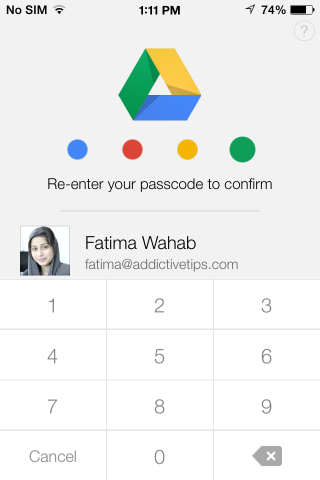
これで、ファイルは安全です。賢者に一言;デバイスに設定したものと同じGoogleドライブのパスコードを保持しないでください。
のパスコード画面の素晴らしいところアプリは、複数のアカウントを切り替えることができ、選択したアカウントにパスコードを設定して、他のアカウントを保護しないようにすることができます。パスコードを有効にすると、ドライブを「常にロック」するオプションが表示されます。このオプションを有効にしない場合、Googleドライブは、15分間操作がない場合、または2つの異なるアカウントを切り替えた場合にのみパスコードを要求します。有効にすると、アプリを開くたびにパスコードの入力を求められます。言うまでもなく、有効にする方がより安全なオプションです。
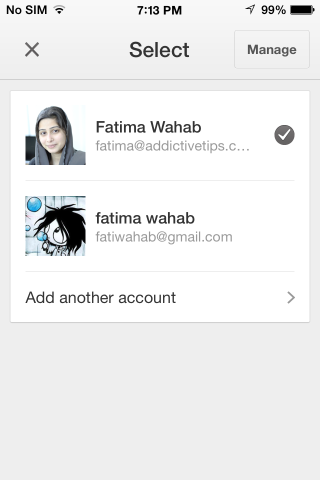
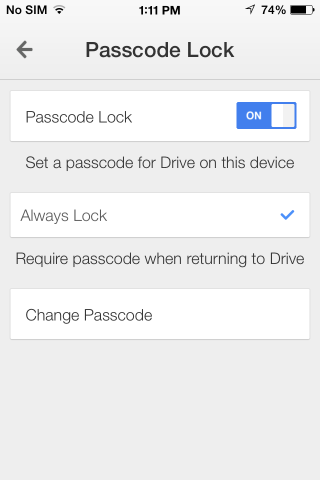
これまでのところ、Androidユーザーは運が良かったようです。 PlayストアのGoogleドライブアプリが昨日更新されましたが、パスコード機能は変更の一部ではありません。もちろん、Androidユーザーは、パスコード(または秘密のハンドシェイク)の背後でGoogleドライブやその他のアプリをロックできる別のアプリを検索して使用できますが、Googleドライブアプリ自体が機能を提供する快適さには勝るものはありません。 。
Googleドライブのパスコードを忘れた
Googleドライブでは、正しいパスコード。忘れた場合は、そのアカウントをアプリから削除する必要があります。これにより、アカウントに関連付けたパスコードも削除されます。 Googleアカウントで再度ログインし、新しいパスコードを設定します。 Androidのロック画面でパスコードを忘れても、iOSでパスコードを回復するためにアカウントを削除して追加する必要がある場合に、GoogleがGoogleのパスワードを使用してログインできると考えると、少し型破りです。
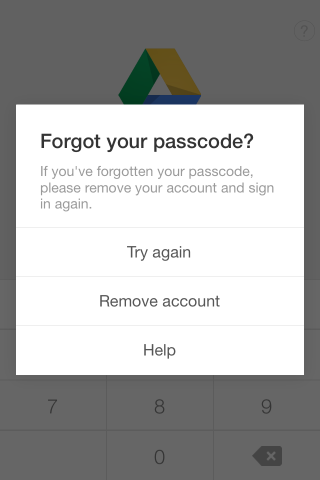
次に、同じ機能を備えた他のクラウドドライブサービスの数を待ちます。
App StoreからiOS向けGoogleドライブをダウンロード

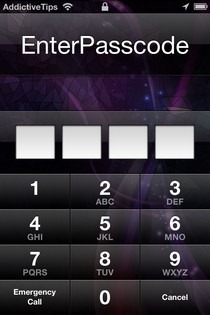






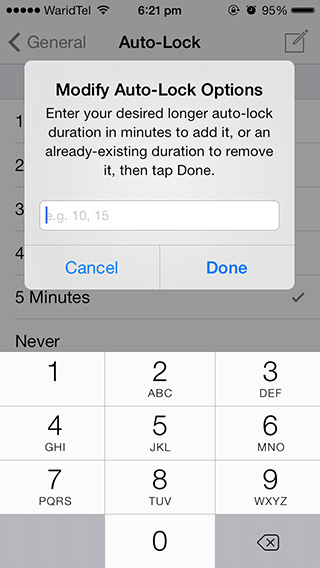



コメント